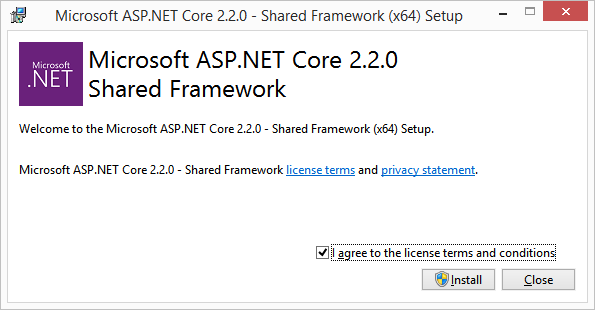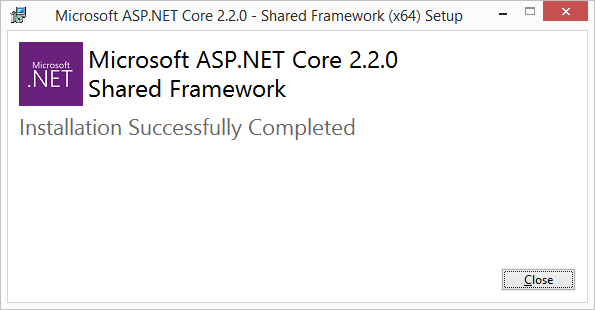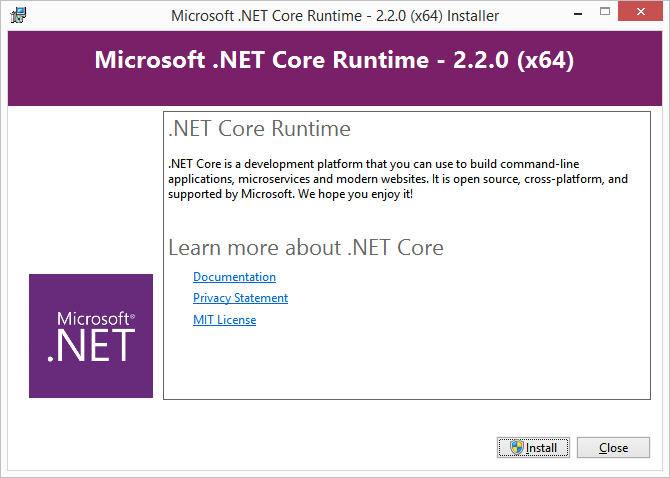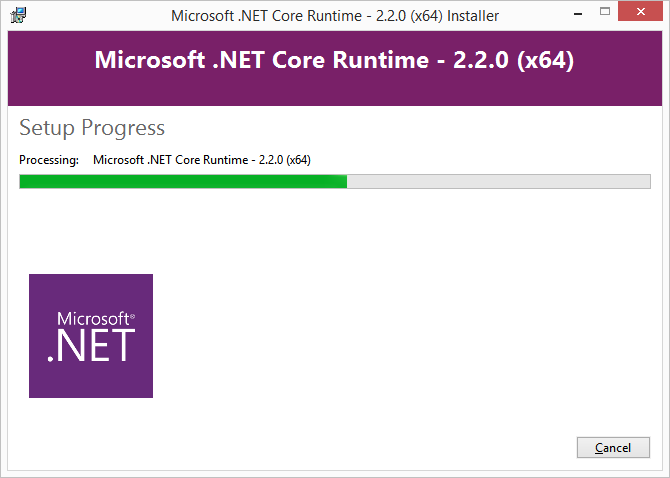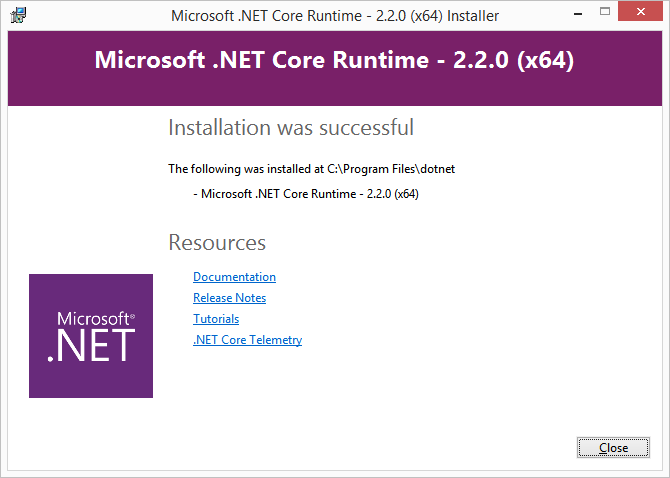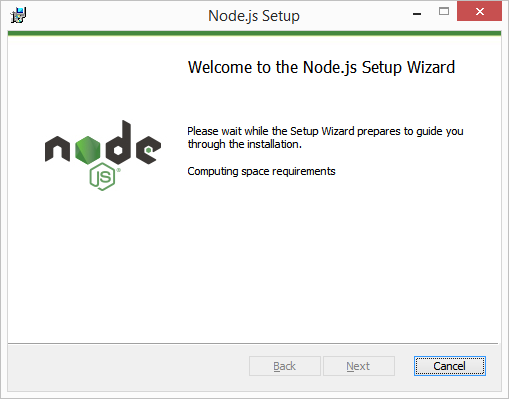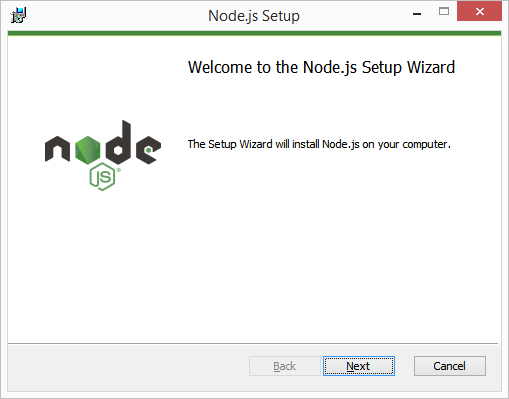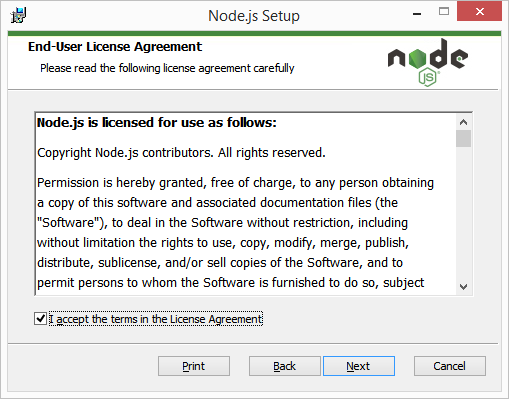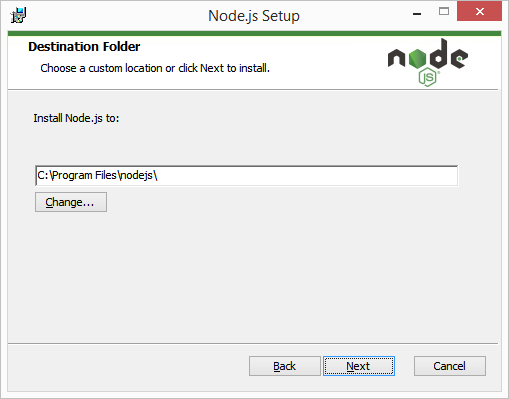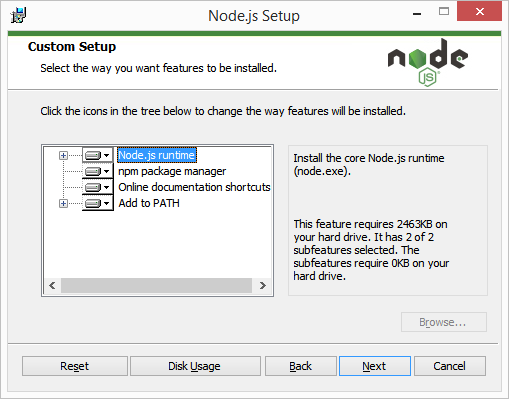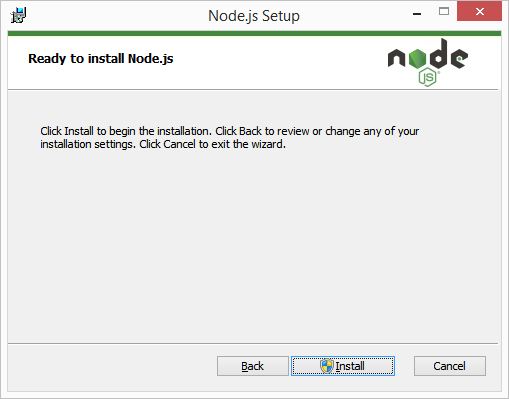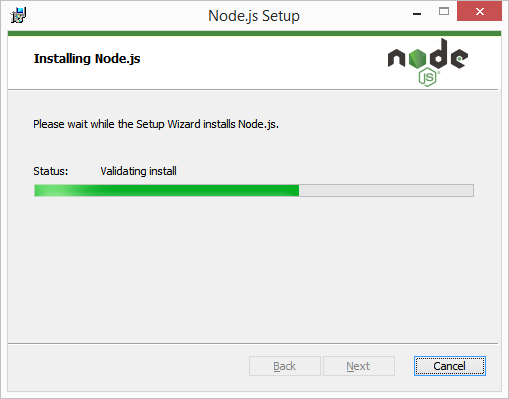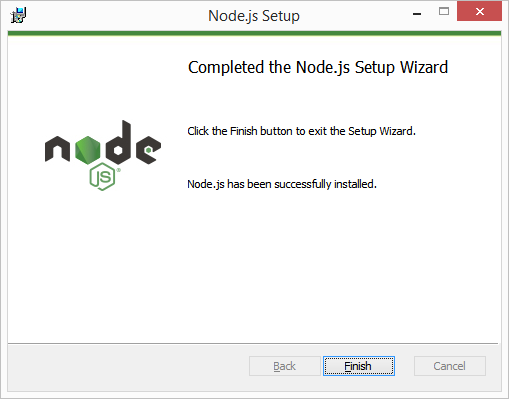Versões comparadas
Chave
- Esta linha foi adicionada.
- Esta linha foi removida.
- A formatação mudou.
ÍNDICE
- Visão Geral
- Pré-Requisitos
- Exemplo de utilização
01. VISÃO GERAL
O TOTVS Gateway Manager é um centralizador de requisições (ponto único de acesso), que realiza a análise, a filtragem e redirecionamento do tráfego de terceiros entre os hosts ativos.
As funções presentes no API Gateway permitem as mais diversas vantagens para quem o utiliza. Um único ponto de acesso, por exemplo, significa uma redução de esforço em administrar as "portas de entradas" dos serviços utilizados, podendo focar seus esforços em um único local.
As funções presentes no API Manager fornecem uma camada de gestão para o API Gateway. Além de definir o comportamento do API Gateway, o API Manager lida com a análise de cada requisição.
02. PRÉ-REQUISITOS
Serão listados abaixo a lista de pré-requisitos para o correto funcionamento do TGM, são eles:
.
| Painel | ||||||
|---|---|---|---|---|---|---|
| ||||||
Informações de Download Site: Acesse o site https://dotnet.microsoft.com/download/thank-you/dotnet-runtime-2.2.0-windows-x64-asp.net-core-runtime-installer. [1] Passo a Passo de Instalação Espere o download e execute o arquivo de instalação. Marque a opção "I agree to the license terms and conditions". Clique em Install.
Aguarde a instalação do Asp.Net Core 2.2.0.
Clique em close.
|
| Painel | ||||||
|---|---|---|---|---|---|---|
| ||||||
Informações de Download Site: https://dotnet.microsoft.com/download/thank-you/dotnet-runtime-2.2.0-windows-x64-installer. [2] Passo a Passo da Instalação Espere o download e execute o arquivo de instalação. Clique em Install.
Espere o término da instalação do .NET CORE 2.2.0
Clique em Close
|
| Painel | ||||||
|---|---|---|---|---|---|---|
| ||||||
Informações de Download Site: https://nodejs.org/en/. [3] Passo a Passo da Instalação Escolha a opção 10.16.0 LTS. Espere o download e execute o arquivo de instalação. Espere as contagens e diagnósticos iniciais do sistema.
Clique em "Next".
Clique em "Next".
Escolha uma pasta de destino da instalação.
Ignore as configurações da pagina abaixo e clique em "Next", serão instalados as funcionalidades padrões do Node.js.
Clique em Install.
Espere a instalação do Node.js.
Clique em Finish
|
03. EXEMPLO DE UTILIZAÇÃO
Exemplo do Comportamento Antigo (até a versão 12.1.24):
- Acessar o aplicativo "RM.Host.ServiceManager.exe" e adicionar a quantidade de serviços desejada.

- Em seguida era necessário a configuração do arquivo "RM.exe.Config", configurando todos os hosts e portas adicionadas no "RM.Host.ServiceManager.exe", para que houvesse o balanceamento nativo (distribuição das requisições entre os hosts).
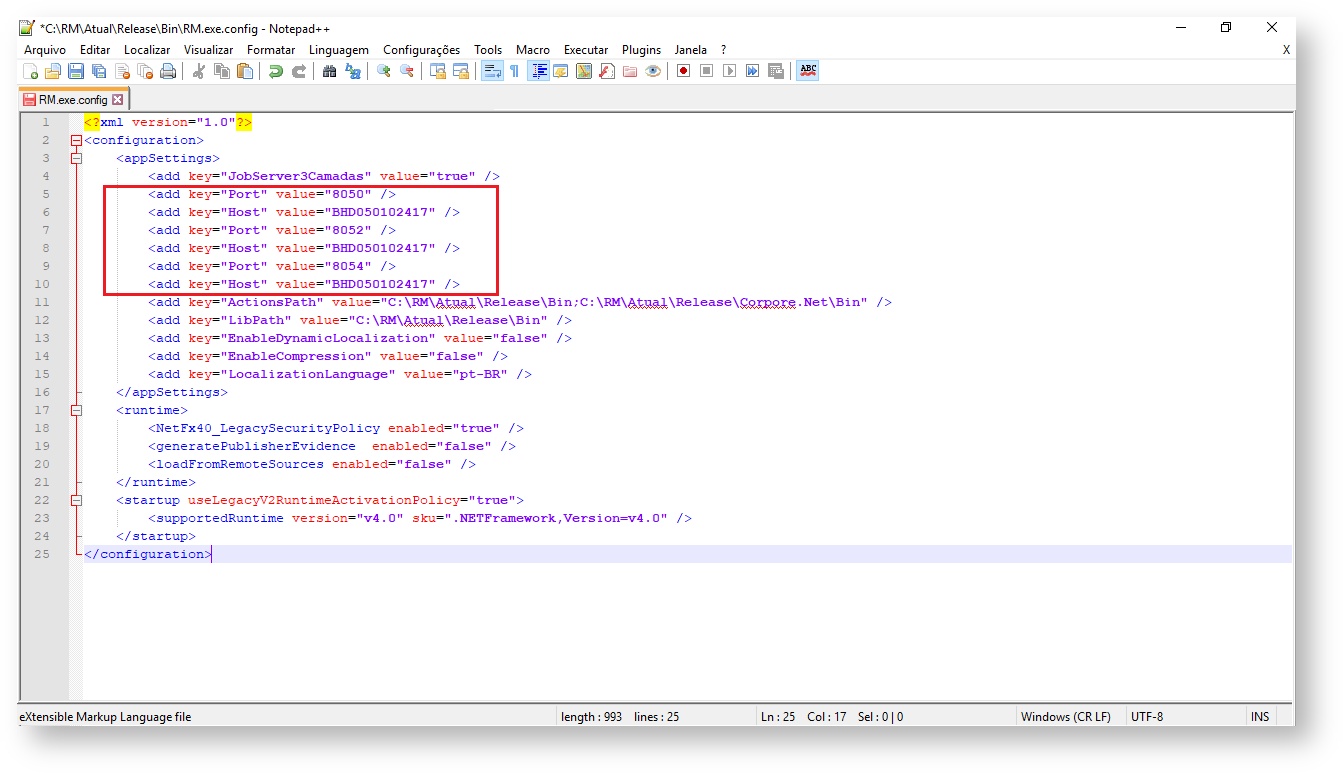
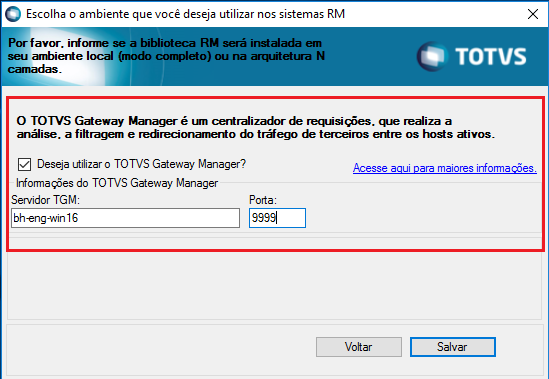

| Informações | ||
|---|---|---|
| ||
As configurações dos serviços serão inseridas no arquivo "appServerList.json" onde o mesmo será lido ao subir o serviço do TGM, adicionando as informações dos Serviços de Proxy na configuração do TGM. |
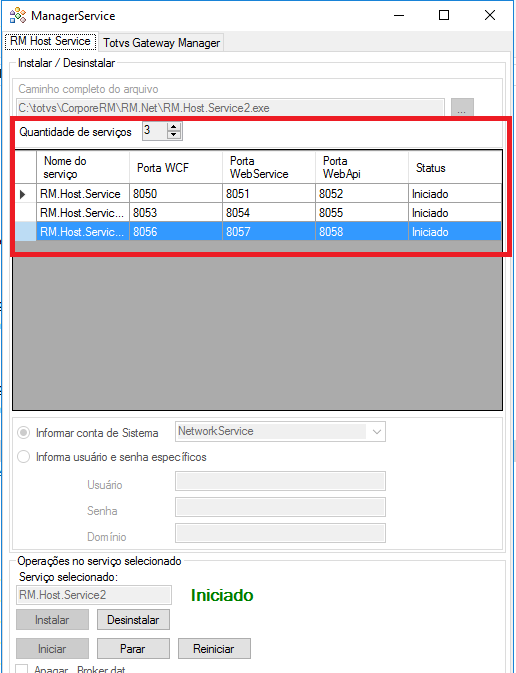 |
|Para mais informações sobre como alterar as portas WebApi ou WebService, acesse o link.
Já na sub pasta TOTVS Gateway Manager o campo "Instalar TGM" virá marcado.
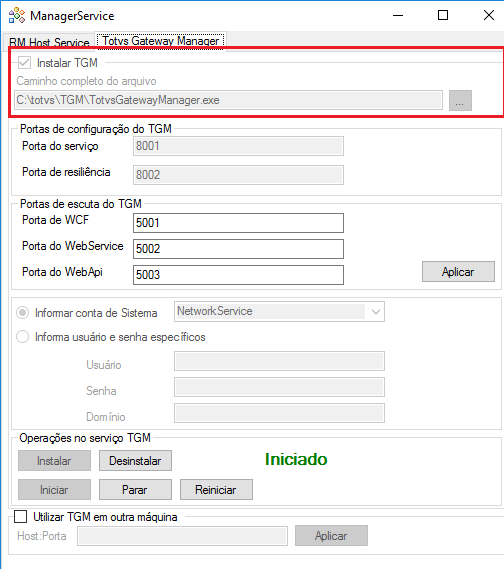
- Instalar TGM: Opção para que o serviço do Totvs Gateway Manager seja instalado na maquina que está sendo utilizada.
- Caminho completo do arquivo: Caminho onde está instalado o executável do Totvs Gateway Manager.
- Porta de WCF: Porta para disponibilização do endpoint do serviço rest para configuração do TGM.
- Porta de WebService: Porta onde o TGM irá receber requisições HTTP e redirecionar para os Hosts cadastrados para responder HTTP.
- Porta de WebApi: Porta onde o TGM irá receber requisições TCP e redirecionar para os Hosts cadastrados para responder TCP.
- Porta de PING: Porta onde o TGM irá realizar a resiliência do NGINX.
- Utilizar TGM em outra maquina: Opção dada ao usuário para que o Totvs Gateway Manager seja instalado em outra maquina (informando Host:Porta).
Passo a passo para configuração do TGM (Totvs Gateway Manager):
- Acessar o aplicativo "RM.Host.ServiceManager.exe" e adicionar a quantidade de serviços desejada.
- Acessar a aba "Totvs Gateway Manager" e ,marcar a opção "Instalar TGM".
- Em seguida, clique para instalar nas operações do serviço TGM.
- Após realizada a instalação, configure as portas WebService e WebApi e clique em "Aplicar".
- Verifique que o TGM foi instalado corretamente, como mostra a imagem disponível abaixo:
Utilização do TGM em outra máquina:
- Marcar a opção "Utilizar TGM em outra maquina" e preencher o campo com "Host:Porta" da maquina que será utilizada para a instalação do TGM.
- Alterar o arquivo "RM.exe.config", apontar as tags do host e porta para maquina que está sendo utilizada.
- Verifique que a comunicação é feita corretamente entre as maquinas (através dos hosts ativos).
| Aviso | ||
|---|---|---|
| ||
É necessário que seja feita a alteração no arquivo "RM.exe.config" quando utilizado o TGM em outra máquina (Alterar os tags "Port" e "Host"). |
| Aviso | ||
|---|---|---|
| ||
Caso a sua empresa possua firewall e/ou restrições de acesso à internet, é necessário que o administrador da rede libere o acesso às portas configuradas. |
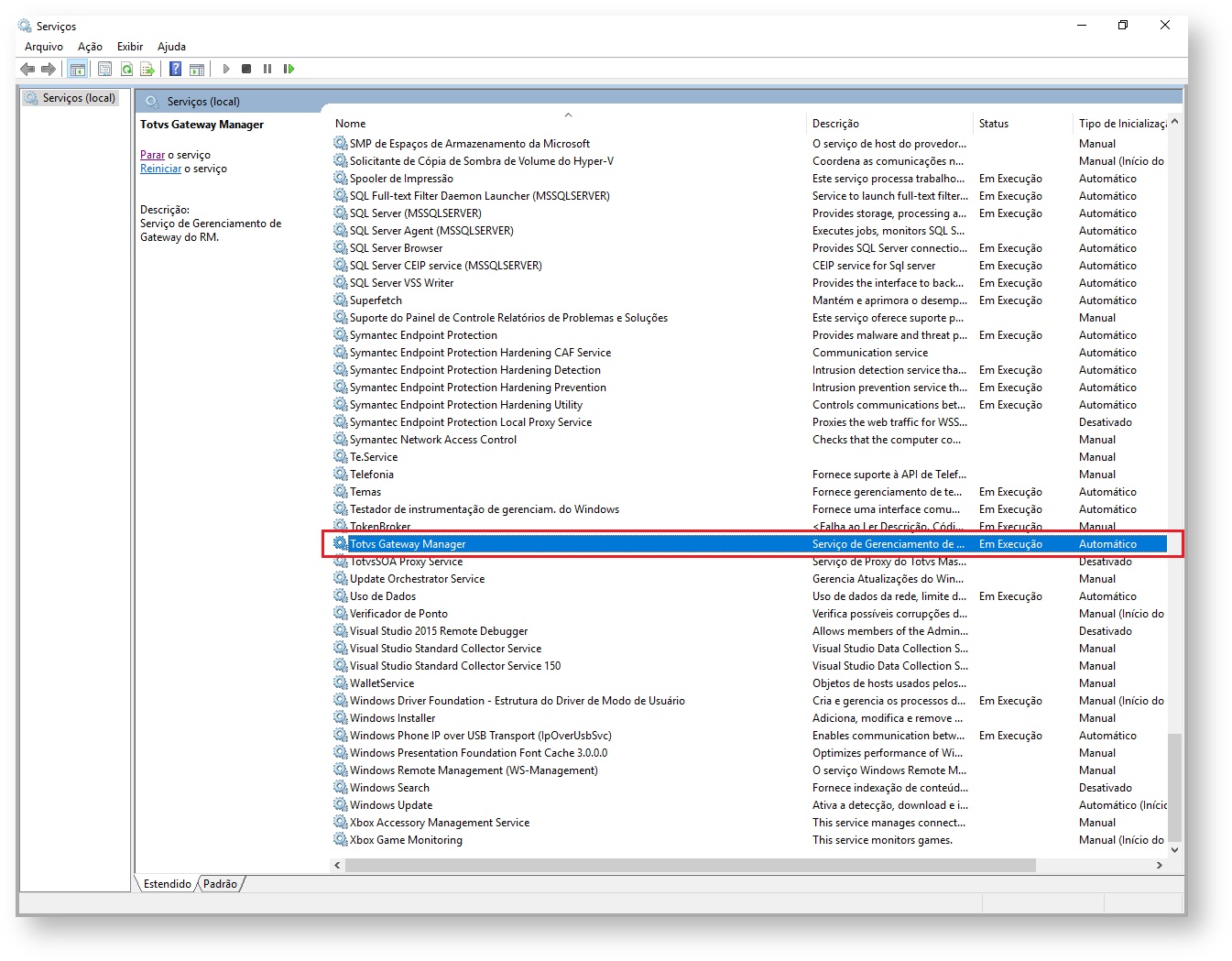
| Painel | ||||||||
|---|---|---|---|---|---|---|---|---|
| ||||||||
Versionamento Versão: v1.0 Versão: v1.1 Carlos Philippe de Farias Marques Links Externos [2] https://dotnet.microsoft.com/download/thank-you/dotnet-runtime-2.2.0-windows-x64-installer |
| Painel | ||||||||
|---|---|---|---|---|---|---|---|---|
| ||||||||
Informações do instalador Nome: TOTVS Gateway Manager - {versao}.exe Versão: 12.1.25+ Tamanho: ~ 4mb Pré-requisitos
|